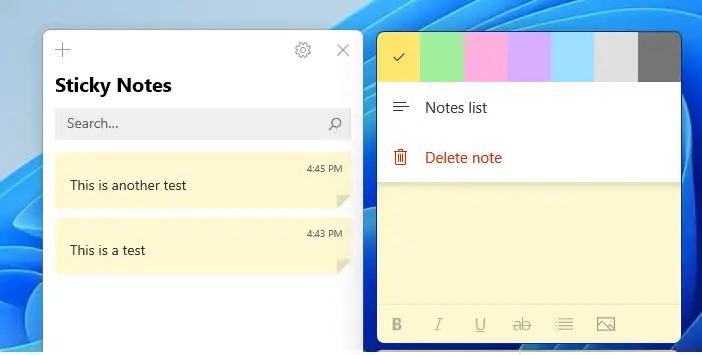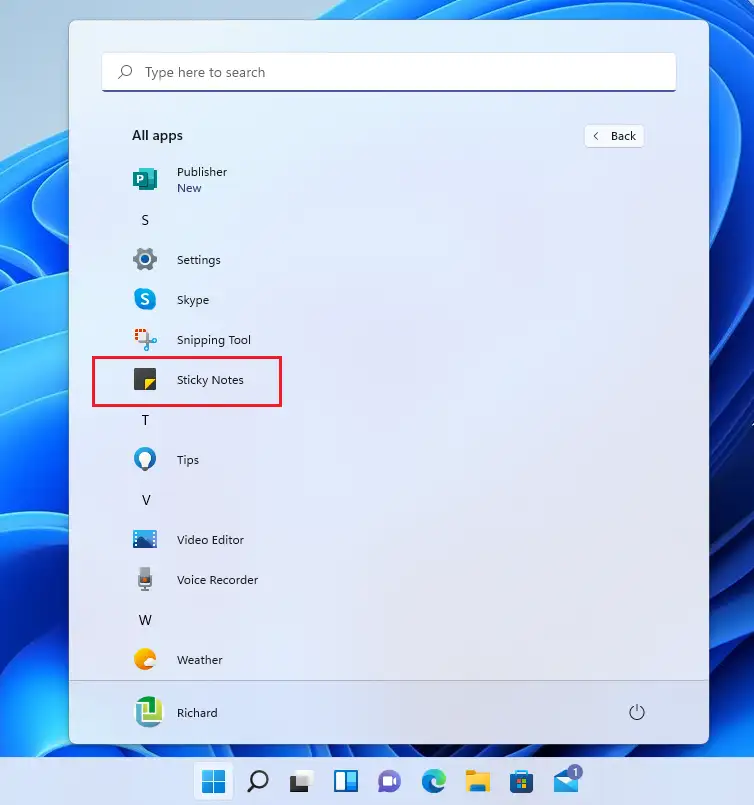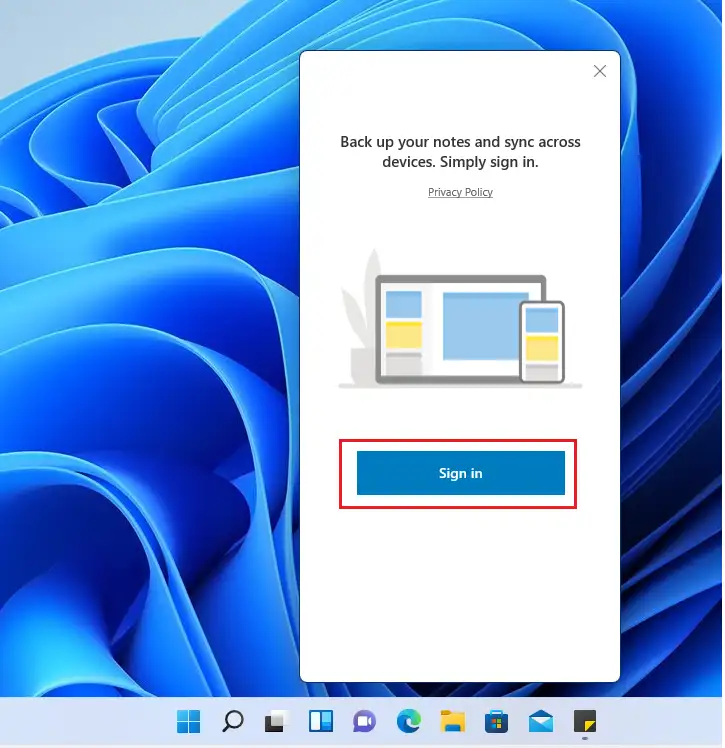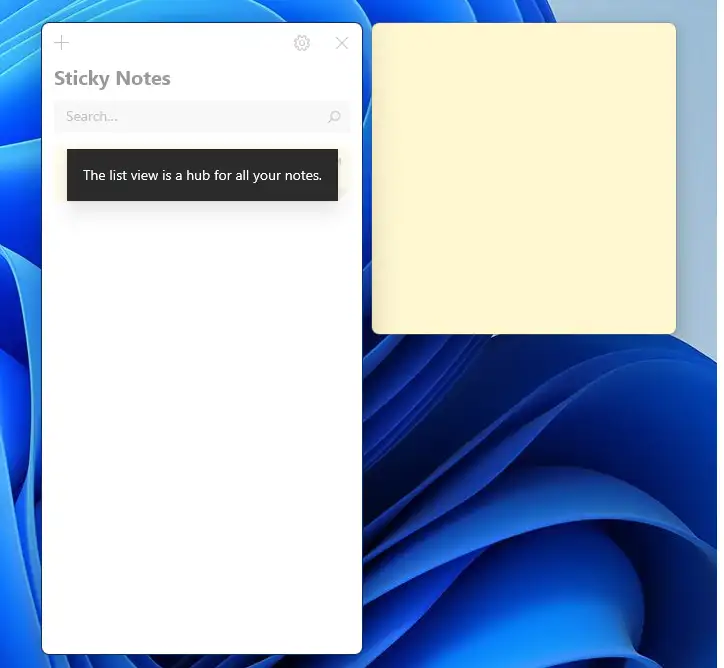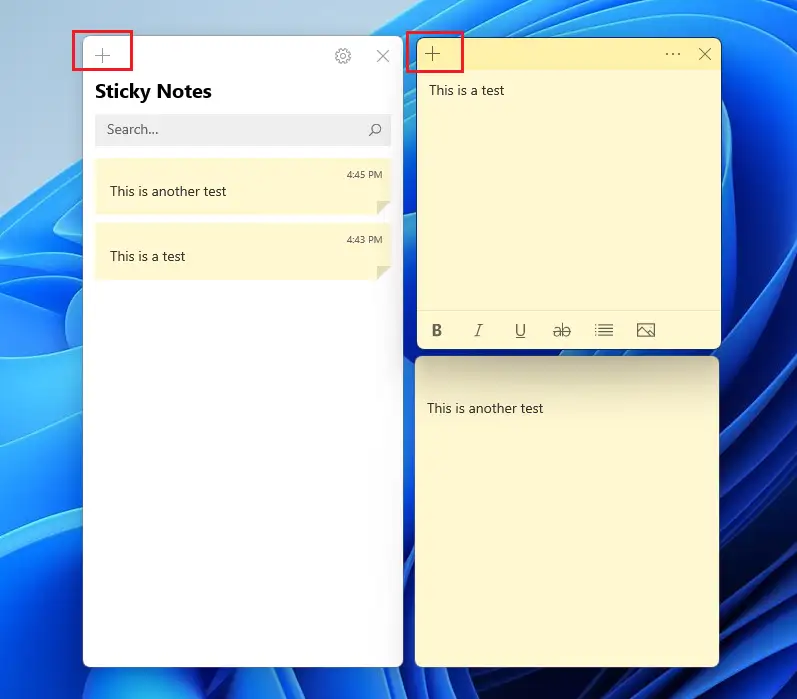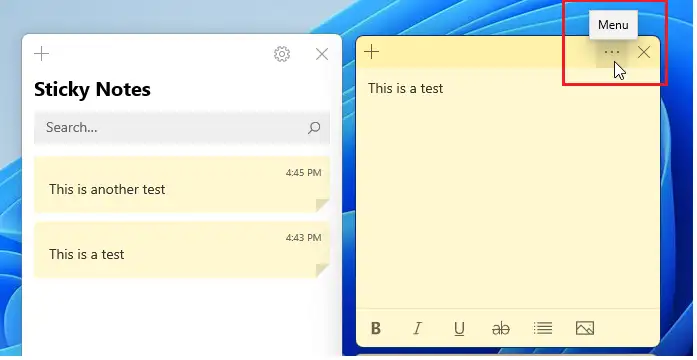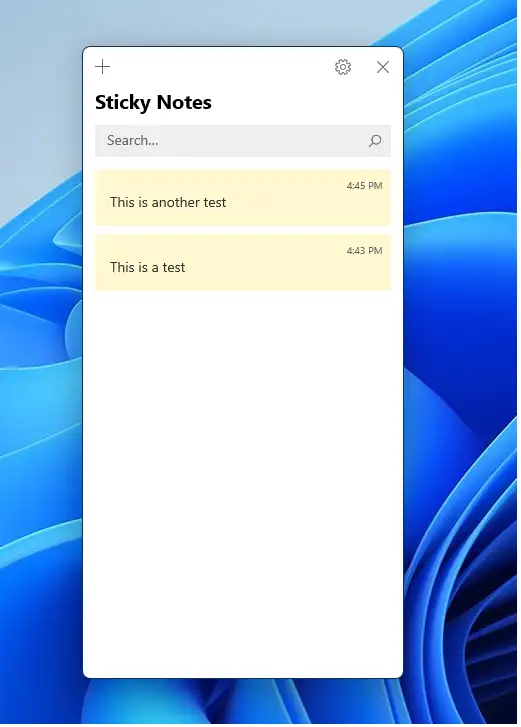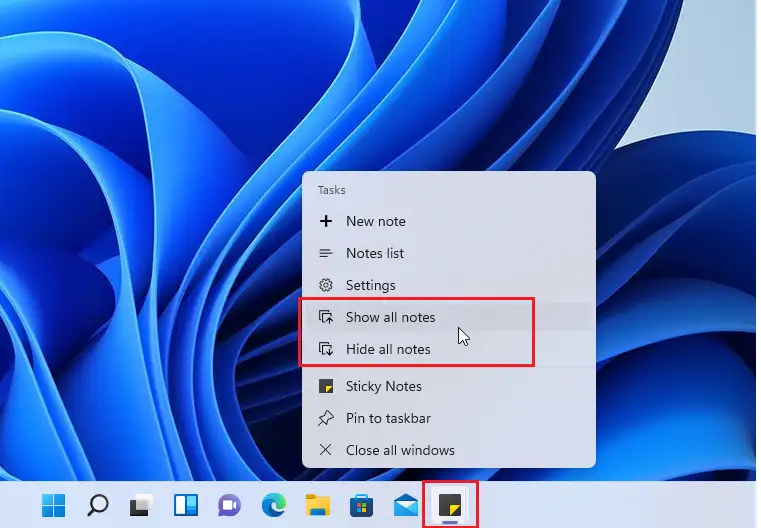Ko tenei panui e whakaatu ana ki nga akonga me nga kaiwhakamahi hou me pehea te whakamahi i te Sticky Notes hou ka tae mai me te Windows 11. Ko te Microsoft Sticky Notes taupānga he huarahi ngawari ki te hanga tere penei i te rakau tuhipoka me te penapena mo muri. He whakamaumahara tere ka taea te whakakore i muri i te whakamahinga.
Ko te taupānga Sticky Notes hou e tautoko ana i te whakauru pene me te tuku whakamaumahara me etahi atu raraunga tātaritanga ka taea e koe te piri ki to papamahi, te whakawhiti noa, me te tukutahi puta noa i nga taputapu me nga taupānga penei i te OneNote Mobile, Microsoft Launcher mo Android, me etahi atu.
Kei te tautoko hoki a Sticky Notes i nga raraunga tirohanga rereke, tae atu ki nga ra, nga wa, me etahi atu mea kua whakahoehia me te mahi a Cortana. Ina pato koe i tetahi mea me te wa, te ra ranei, ka huri te wa, te ra ranei ki nga hononga kikorangi ka taea e koe te paato, te paopao ranei me te tautuhi i nga whakamaharatanga. Mēnā he stylus, stylus rānei tō pūrere Windows, ka taea hoki e koe te tuhi tuhi tuhipoka tika ranei ki roto i te tuhipoka piri ma te whakamahi i te peni.
Kei raro nei ka whakaatu matou ki a koe me pehea te whakatuwhera me te whakamahi i nga Notes Sticky i roto Windows 11.
I mua i te tiimata ki te whakauru Windows 11, whai i tenei tuhinga He whakamarama mo te whakauru Windows 11 mai i te puku kohiko USB
Me pehea te whakamahi i te taupānga Sticky Notes i roto Windows 11
Pērā i ētahi atu taupānga i Windows, haere noa ki tahua timata" > ” Nga tono katoa ka paato Nga Tuhipoka Whakauru.
Ina whakatuwhera koe i te taupānga Sticky Notes, ka taea e koe te titi ki te paetaumahi ma te paato-matau i te ata taupānga kei runga i te paetaumahi ka kowhiria Tuhia ki te paataka mahi ahakoa e hiahia ana koe.
He tino ngawari te whakamahi i nga Notes Sticky. Ma te taunoa, ka whakarewahia e koe mo te wa tuatahi, ka hoatu ki a koe te whiringa ki te haina me to putea Microsoft.
Ina takiuru koe, ka taea e koe te whakahoki me te tukutahi i o tuhipoka puta noa i nga taputapu me to putea Microsoft. Mena kaore koe i hanga i tetahi kaute, me pena koe ki te whakahoki i o tuhipoka.
Mena kei te hiahia noa koe ki te whakamahi i te taupānga me te kore e takiuru, puta atu i te mata takiuru ka timata ki te whakamahi i te taupānga.
Ma te taunoa, ka kite koe i tetahi tuhipoka kowhai. Ka taea e koe te tuhi i nga mea katoa e hiahia ana koe ki runga i te pepa whakapiri-rite ka tiakina to tuhipoka a muri ake nei.
Ka tae mai ano te taupānga me te waahi ka tuhia o tuhipoka katoa.
Hei waihanga tuhipoka hou, pato +Tohu "".
Hei huri i te tae o te tuhipoka, patohia te paatene tahua” ... ka kowhiria tetahi o nga whiringa tae.
Ka taea e koe te huri i te tae o nga tuhipoka ma te whakamahi i te papanga tae. Mai i tenei tahua, ka taea hoki e koe te muku i tetahi tuhipoka. Patohia noa te paatene ipu para ( Mukua te tuhi) ki te whakakore i tetahi tuhipoka.
Ko enei matapihi takitahi ka taea te neke ki hea i runga i te papamahi me te whakarereke i te rahi. Tīpakohia noa te pae wāhitau ka toia nga matapihi ki hea i runga i te papamahi. Mena ka paato-rua koe i te pae taera, ka whakanuia e ia nga matapihi me te paato-rua ka whakahoki ano i tona rahi taunoa.
Kaore e paato X I roto i te matapihi ki te muku i te tuhipoka. Ka taea e koe te tiki i te tuhipoka ma te haere ki te pokapu rarangi.
Me pehea te whakaatu, te huna ranei i nga tuhipoka katoa i roto Windows 11
Mena he maha nga korero kei runga i to mata me te hiahia ki te huna, ki te hura tere ranei, whakamahia nga tohutohu kei raro nei.
Pāwhiri-matau ki runga i te ata Pipiri Notes i te paetaumahi, katahi i te matapihi rarangi Ihirangi, pawhiria Whakaatuhia, Hunahia ranei nga Tuhipoka Katoa.
Koia tena, e te kaipanui!
Whakamutunga :
Ma tenei pou e whakaatu ki a koe me pehea te whakamahi i te taupānga Sticky Notes i roto Matapihi 11. Mena ka kitea e koe he hapa i runga ake nei, he mea ranei hei taapiri, whakamahia te puka korero i raro nei.